Jak założyć konto na Kanga Exchange i się zalogować?

Napisano przez
Ewelina Skorupka
Data publikacji
Z tego poradnika dowiesz się jak dokonać rejestracji na giełdzie kryptowalutowej Kanga. Cały proces został opisany krok po kroku wraz ze zrzutami ekranu, ułatwiającymi jego sprawne przejście w przeciągu zaledwie kilku minut.
Kanga Exchange jak zacząć?
Aby rozpocząć proces rejestracji, przygotuj jedynie adres mailowy.
Założenie konta na Kanga Exchange i logowanie z poziomu przeglądarki
- Przejdź pod adres https://kanga.exchange/pl i w górnym prawym rogu naciśnij przycisk „Rejestracja”
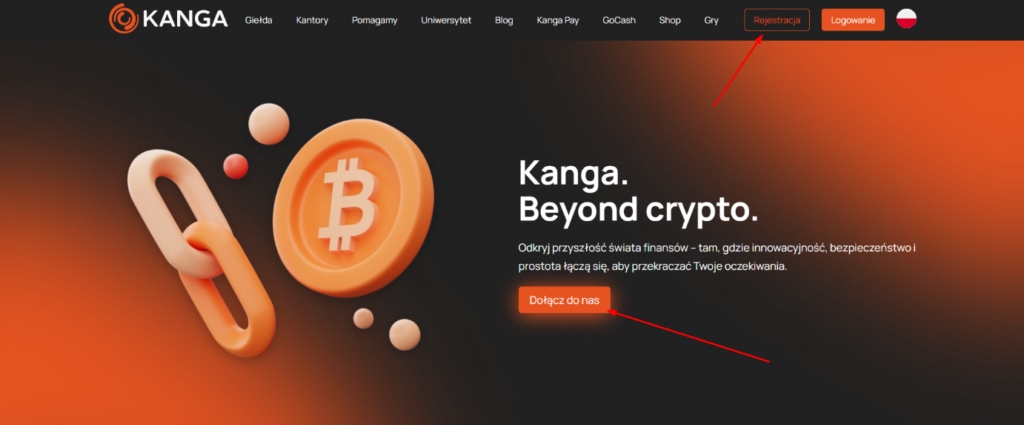
Ewentualnie możesz skorzystać z pomarańczowego przycisku „Dołącz do nas” na środku ekranu
- Na kolejnej stronie zostaniesz poproszony o podanie swojego adresu mailowego. Zaznacz również, że przeczytałeś i zaakceptowałeś Regulamin oraz Politykę prywatności oraz potwierdzić, że nie jesteś robotem.

Po wykonaniu kroków widocznych na zrzucie ekranu, naciśnij „Zarejestruj się”
Aktywacja konta
- Na Twoim ekranie pojawi się prośba o aktywację konta. Przejdź do swojej poczty e-mail, aby dokończyć proces rejestracji
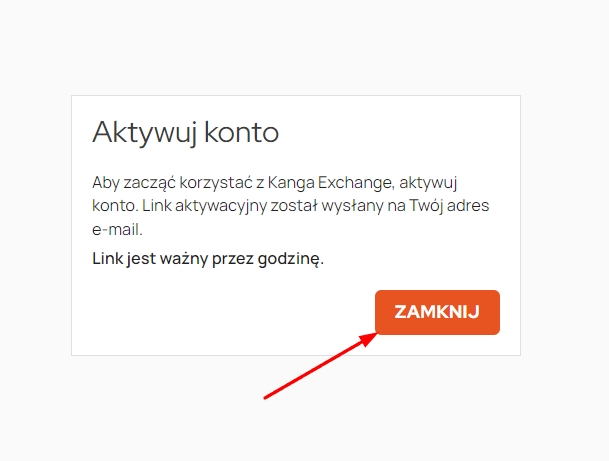
Naciśnij “Zamknij”, aby przejść do strony logowania
- W otrzymanym od Kanga Exchange mailu naciśnij przycisk „Aktywuj konto”
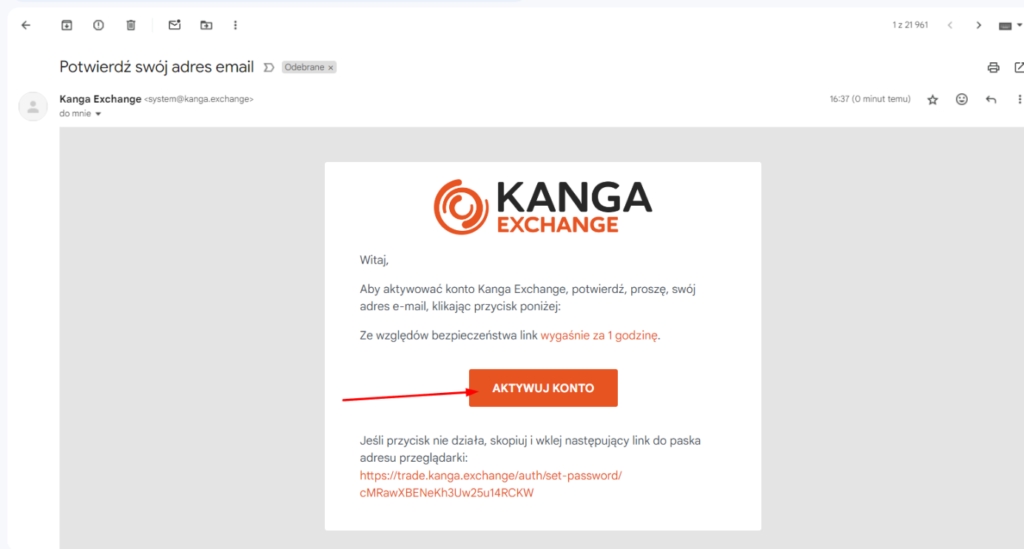
Po jego naciśnięciu zostaniesz przekierowany do kolejnego kroku w przeglądarce
Ustawienie hasła Kanga Exchange
- Ustaw hasło, którym będziesz logował się do Kangi. Pamiętaj, aby hasło posiadało w sobie oprócz małych liter, także duże i dodatkowo cyfry oraz znaki specjalne. Powinno składać się z minimum 8 znaków. Do zalogowania będzie potrzebne to hasło i ustawiony dla Kanga Exchange login.
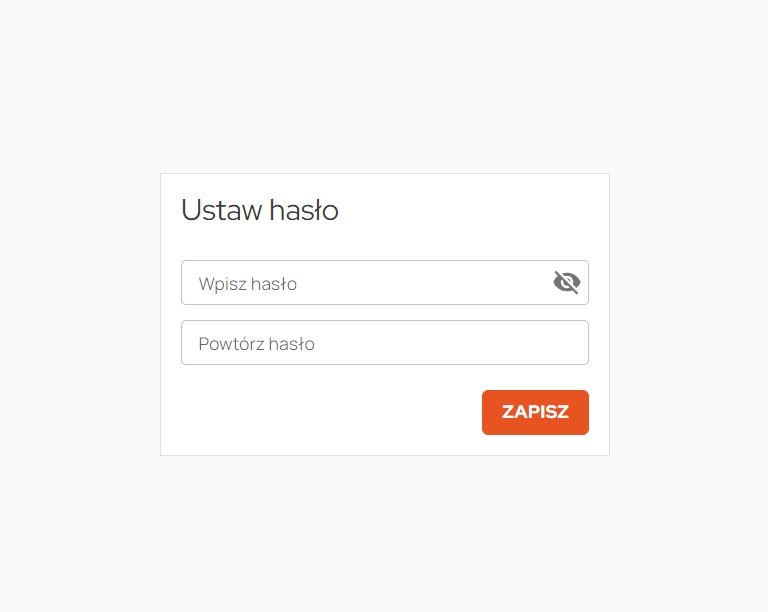
Ustaw i powtórz hasło, a następnie potwierdź przyciskiem „Zapisz”
- Kliknij „Zamknij”, aby przejść do strony logowania
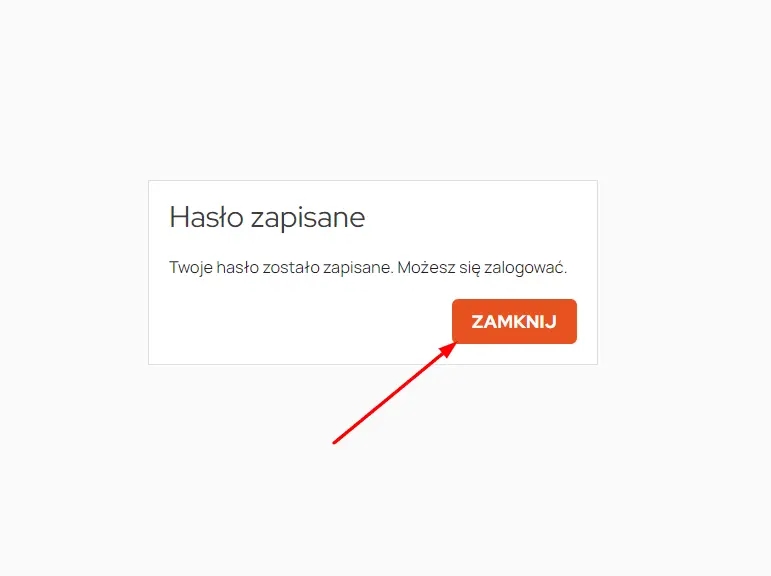
Jeżeli hasło zostało zapisane, powinieneś zobaczyć powyższą informację
Kanga Exchange logowanie
- Korzystając z adresu e-mail, który podałeś podczas rejestracji oraz właśnie utworzonego hasła zaloguj się do platformy Kanga. Zaznacz jednocześnie „reCAPTCHA”, aby potwierdzić, że nie jesteś robotem.
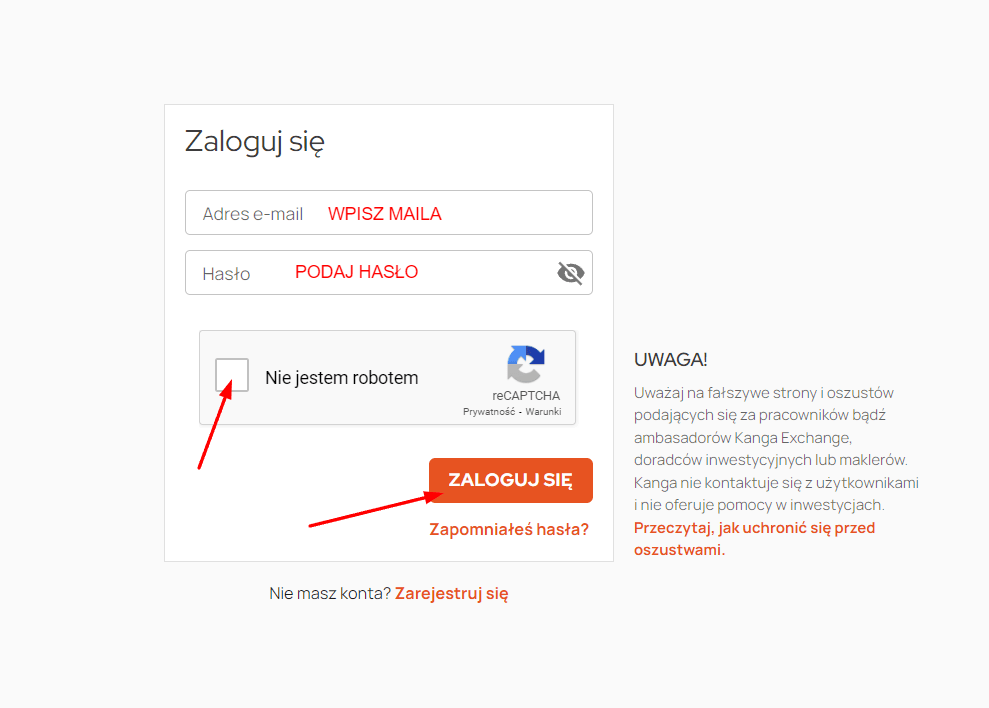
Naciśnij „Zaloguj się”, aby przejść dalej
- Zanim będziesz mógł korzystać z platformy transakcyjnej, wypełnij formularz, w którym potwierdzasz, że samodzielnie założyłeś konto, wiesz, że konieczne jest jego osobiste prowadzenie, oraz, że jesteś świadomy ryzyka związanego z handlem na rynku kryptowalut.
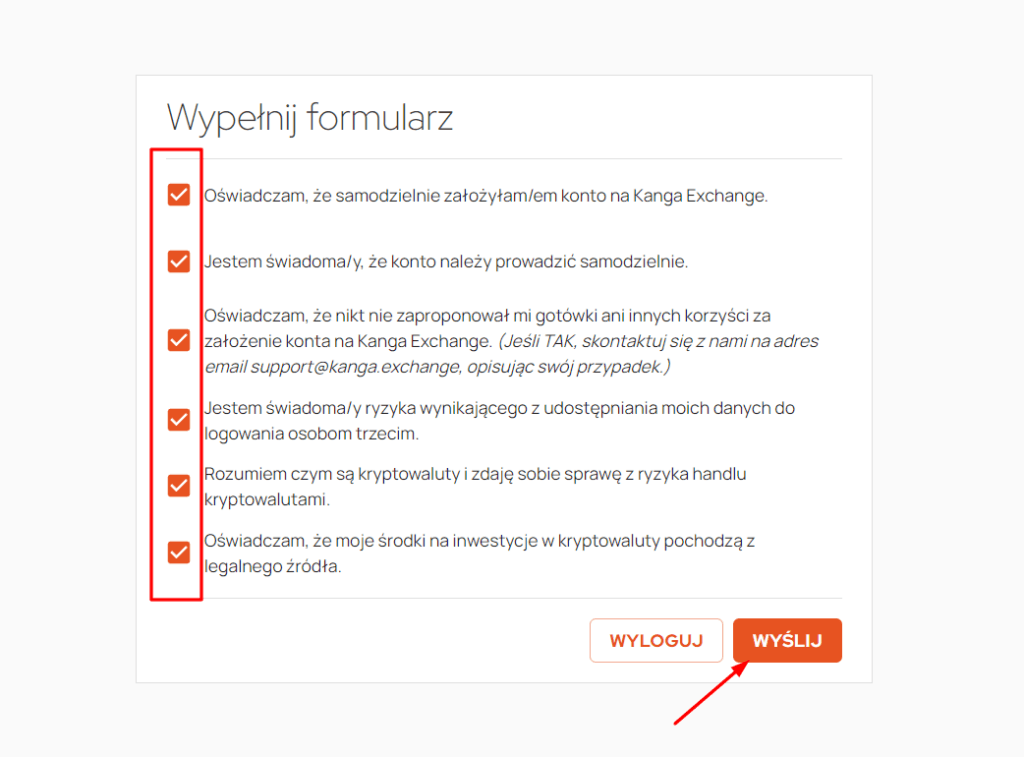
Po zaznaczeniu wszystkich z sześciu pozycji, potwierdź całość przyciskiem „Wyślij”
- Gratulacje! Właśnie założyłeś konto na Kanga Exchange i zostałeś przekierowany do panelu transakcyjnego. Jeżeli wszystko zrobiłeś poprawnie, Twoim oczom powinien ukazać się poniższy panel:
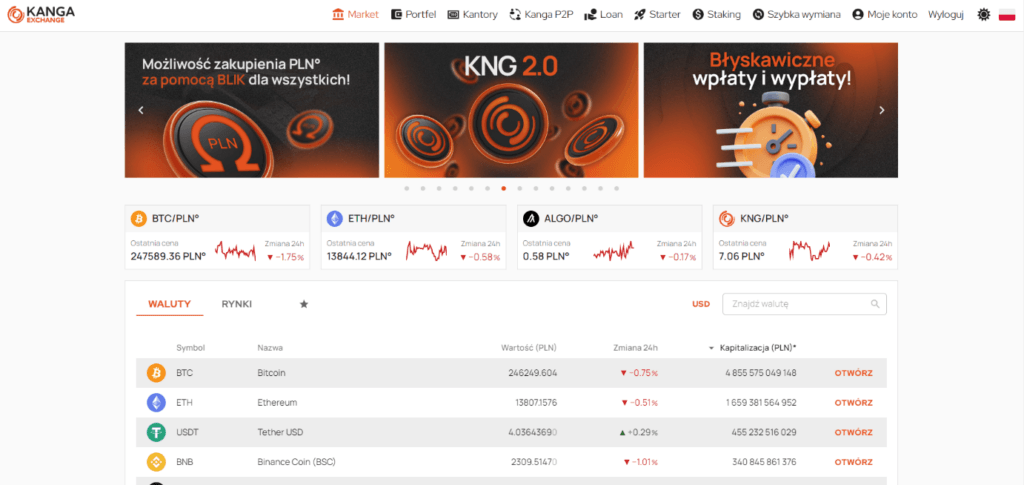
Wygląd platformy trade.kanga.exchange
Założenie konta na Kandze jest również możliwe z poziomu aplikacji mobilnej. Cały proces zostały opisany poniżej:
Zakładanie konta i logowanie w aplikacji Kanga Wallet
Kanga Exchange posiada również własną aplikację mobilną Kanga Wallet, z której poziomu użytkownicy również mogą dokonać prostej i zajmującej zaledwie kilka minut rejestracji konta.
- Jeżeli posiadasz urządzenie z system Android przejdź do sklepu Google Play, jeżeli natomiast z systemem iOS, skorzystaj z App Store.
- Link do pobrania aplikacji z Google Play – https://play.google.com/store/apps/details?id=com.kangamobile&hl=pl
- Link do pobrania aplikacji z App Store – https://apps.apple.com/pl/app/kanga-wallet/id1471634153
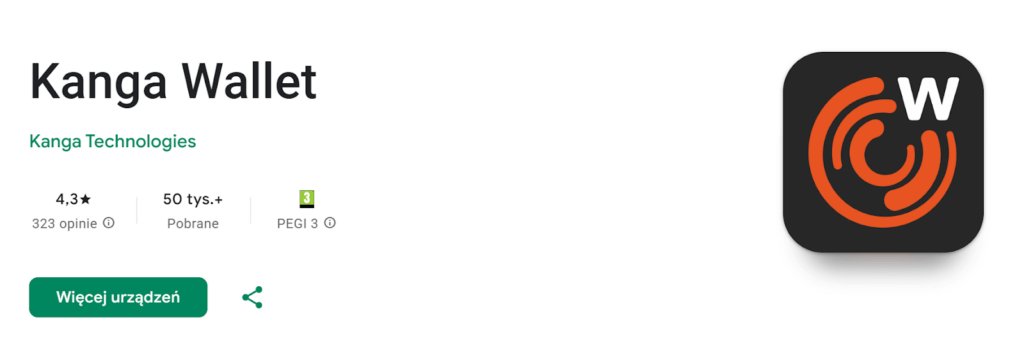
Skorzystaj z właściwego sklepu z aplikacjami dla swojego urządzenia mobilnego
- Po pobraniu aplikacji i jej uruchomieniu zobaczysz ekran powitalny. Z jego poziomu wybierz opcję “Załóż nowe konto”
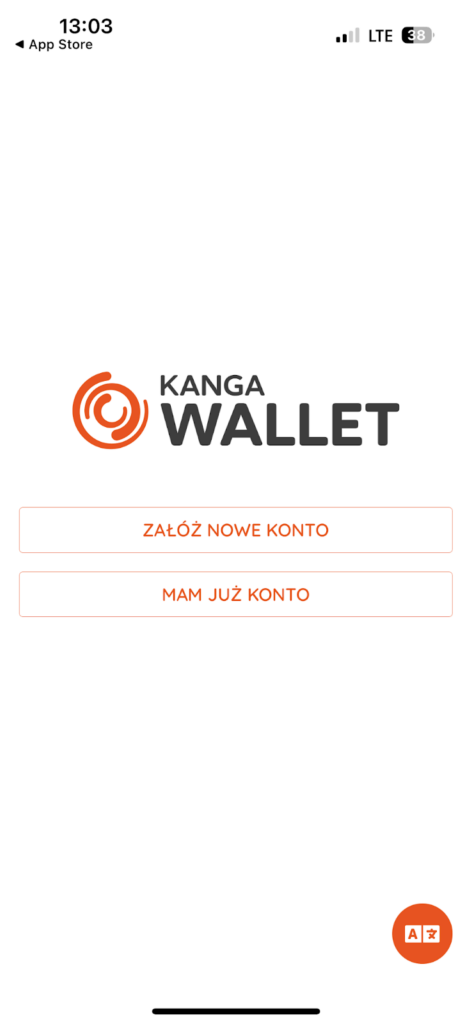
Kliknij w pierwszy przycisk, aby rozpocząć proces rejestracji
- W następnym kroku zostaniesz poproszony o podanie swojego adresu e-mail oraz zaznaczenie okienek potwierdzających, że zapoznałeś się z regulaminem i polityką prywatności oraz, że wyrażasz zgodę na przetwarzanie danych osobowych.
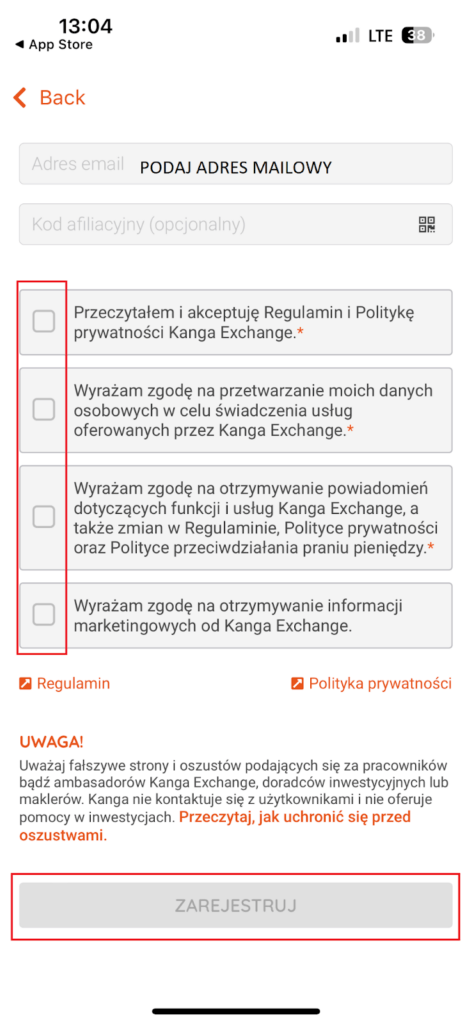
Po zaznaczeniu niezbędnych pól aktywuje się przycisk Zarejestruj. Możesz go nacisnąć, aby przejść dalej.
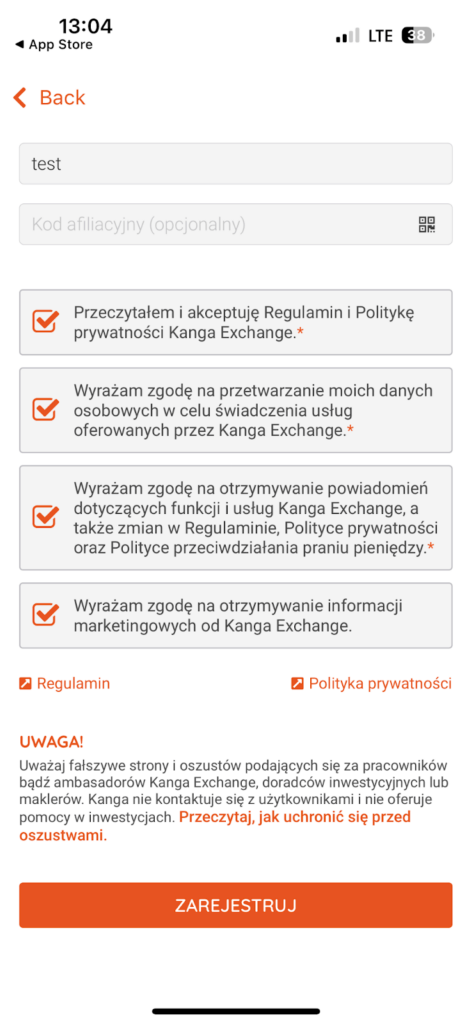
Naciśnij przycisk Zarejestruj w aplikacji mobilnej, aby kontynuować proces zakładania konta.
- Przejdź do swojej skrzynki mailowej, aby potwierdzić adres podany przy rejestracji. w mailu będzie znajdował się również kod potwierdzający. Zostaniesz automatycznie skierowany do aplikacji mobilnej, w której będziesz mógł się podać przesłany przez Kanga Exchange kod.
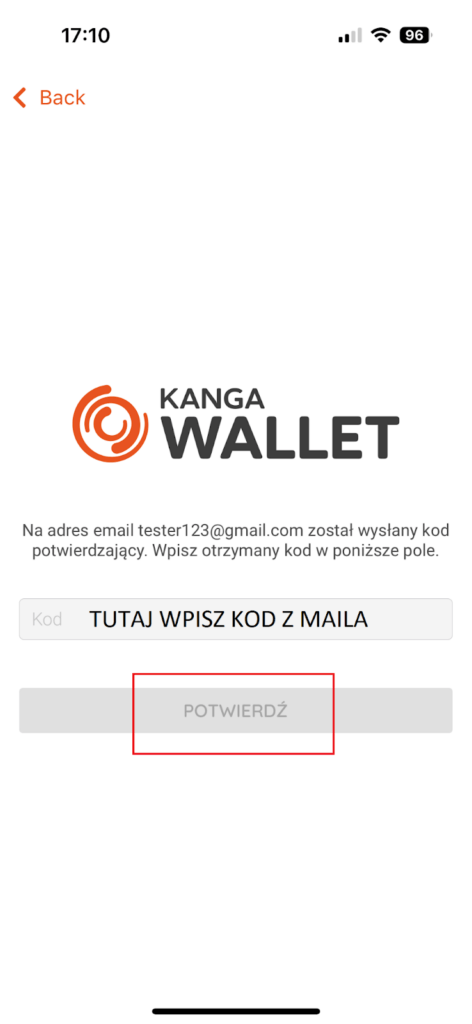
Podaj Kod z wiadomości e-mail w odpowiednim polu i naciśnij przycisk “Potwierdź”
- Po podaniu kodu zostaniesz skierowany do głównego panelu aplikacji Kanga Wallet, który powinien wyglądać następująco:
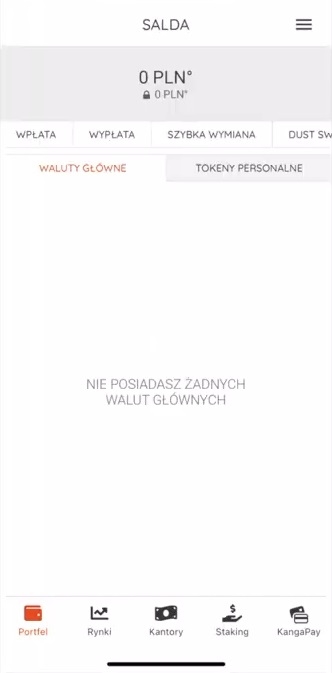
Ekran powitalny po zalogowaniu do aplikacji Kangi
Gratulacje! Właśnie zarejestrowałeś konto na Kanga Exchange z poziomu aplikacji mobilnej.
Odzyskiwanie zapomnianego hasła
W przypadku jeżeli nie potrafisz przypomnieć sobie danych logowania do platformy Kanga, możesz je odzyskać przechodząc do strony logowania i wybierając opcję „Zapomniałeś hasła?”
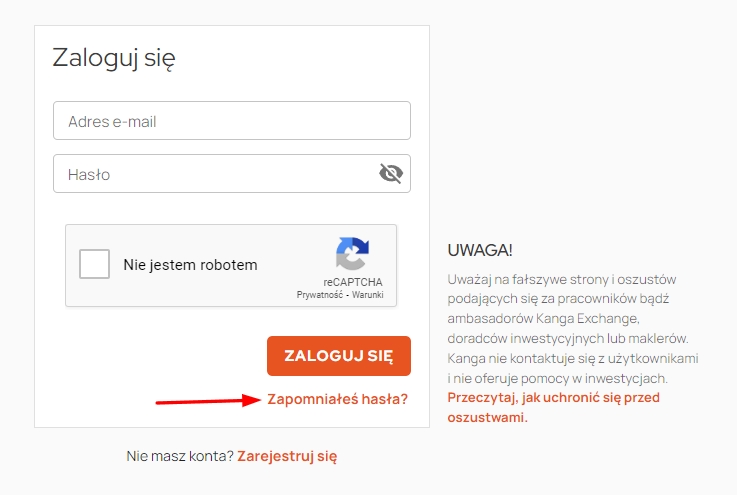
Rozpocznij proces odzyskiwania hasła na Kandze
Pamiętaj! W momencie skorzystania z tej opcji wypłaty, przelewy wewnętrzne i operacje giełdowe zostaną wyłączone na 48 godzin po zresetowaniu hasła. Jest to dodatkowe zabezpieczenie platformy przed próbą przejęcia dostępu do Twojego konta.
Podaj adres e-mail użyty do rejestracji, zaznacz, że nie jesteś robotem i naciśnij pomarańczowy przycisk „Reset hasła”:
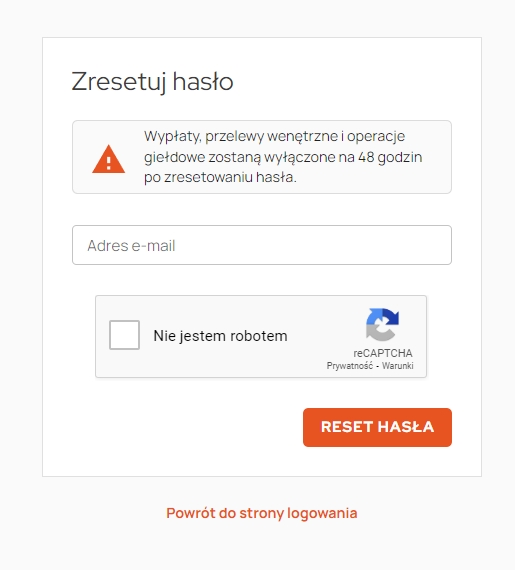
Zresetowanie hasła zablokuje możliwość wykonywania operacji na platformie na 48 godzin
Sprawdź swoją skrzynkę pocztową. Jeśli Twój adres e-mail znajduje się w naszej bazie, dostaniesz wiadomość z instrukcją resetowania hasła.
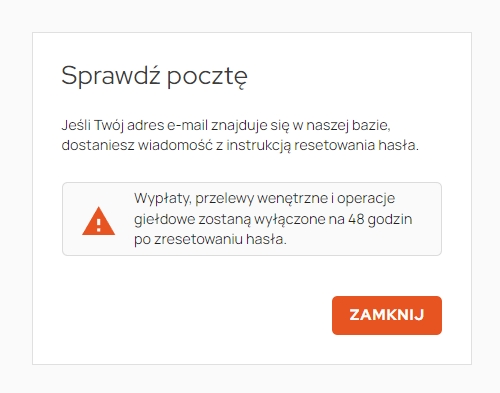
Kliknij „Zamknij”, aby wyjść z kreatora resetowania hasła dostępu do Kangi
Na Twojej skrzynce mailowej wkrótce powinna pojawić się wiadomość od [email protected] zatytułowana „Reset hasła”. Kliknij w pomarańczowy przycisk „Ustaw Hasło”, który pozwoli Ci zmienić dotychczasowy sposób logowania do platformy. Ze względów bezpieczeństwa masz na to 30 minut:
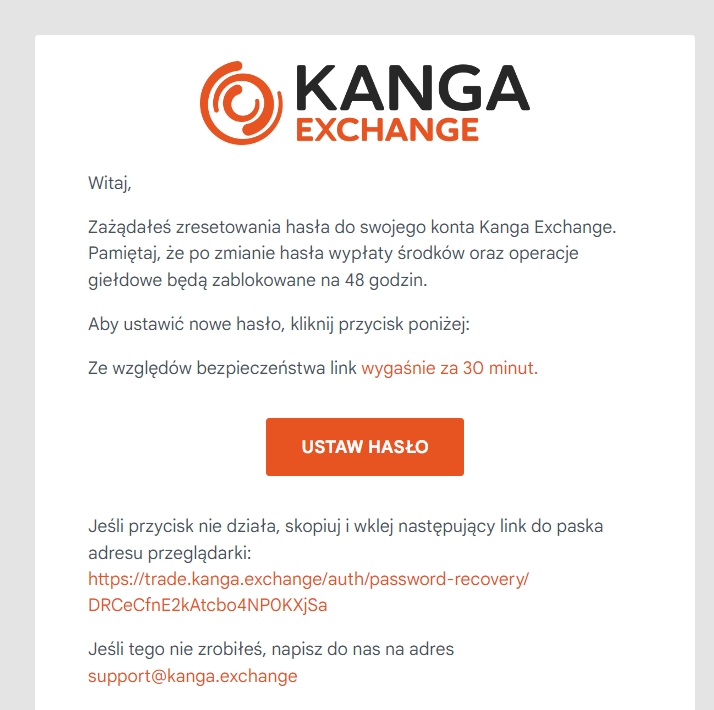
Wiadomość e-mail ze szczegółami dotyczącymi zresetowania hasła
Po kliknięciu w link zostaniesz przekierowany do panelu, który pozwoli Ci wpisać nowe hasło. W celach bezpieczeństwa trzeba je powtórzyć i potwierdzić całość:
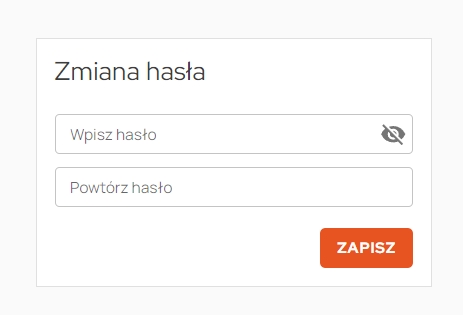
Naciśnij przycisk „Zapisz”, aby zakończyć proces resetowania hasła
Jeżeli proces przebiegnie poprawnie, wtedy zobaczysz następujący monit. Możesz teraz zalogować się, korzystając z nowego hasła:
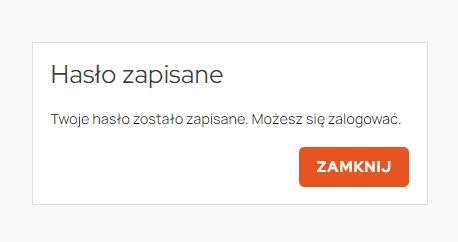
Zamknij, aby powrócić do strony logowania
Powinieneś również otrzymać maile od Kanga Exchange, który poinformuje o zmianie hasła:
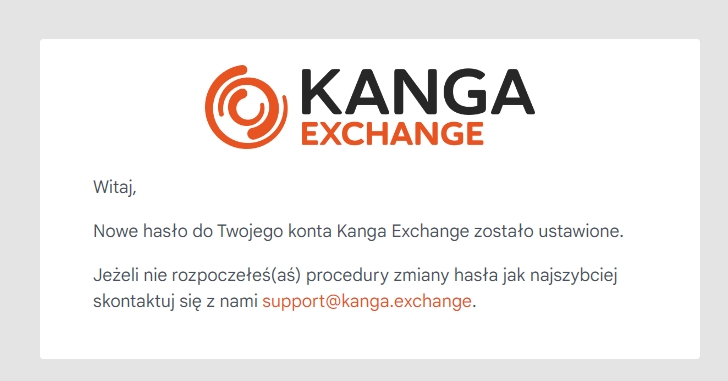
Jeżeli to nie Ty zleciłeś zmianę hasła dostępowego, skontaktuj się z działem obsługi klienta Kangi.
Jeżeli korzystasz z aplikacji mobilnej Kanga Wallet, zresetowanie hasła z jej poziomu nie jest możliwe. Możesz to zrobić jedynie przechodząc do platformy giełdy w przeglądarce internetowej.
FAQ
Jakie informacje są potrzebne do założenia konta na Kanga Exchange?
Do założenia konta na Kanga Exchange potrzebny jest jedynie adres e-mail. Podczas procesu rejestracji będziesz musiał również zaakceptować regulamin i politykę prywatności platformy.
Czy rejestracja na Kanga Exchange jest bezpłatna?
Tak, rejestracja konta na Kanga Exchange jest całkowicie bezpłatna. Nie ma żadnych ukrytych opłat związanych z procesem zakładania konta.
Jak długo trwa proces rejestracji na Kanga Exchange?
Cały proces rejestracji na Kanga Exchange jest bardzo szybki i zazwyczaj zajmuje zaledwie kilka minut. Obejmuje on podanie adresu e-mail, aktywację konta poprzez link wysłany na e-mail oraz ustawienie hasła.
Czy mogę założyć konto na Kanga Exchange przez aplikację mobilną?
Tak, Kanga Exchange oferuje możliwość założenia konta zarówno przez przeglądarkę internetową, jak i przez aplikację mobilną Kanga Wallet, dostępną na urządzenia z systemem Android i iOS.
Co zrobić, jeśli nie otrzymam e-maila aktywacyjnego po rejestracji?
Jeśli nie otrzymasz e-maila aktywacyjnego, najpierw sprawdź folder spam w swojej skrzynce pocztowej. Jeśli nadal go nie znajdziesz, możesz skontaktować się z obsługą klienta Kanga Exchange, aby uzyskać pomoc w aktywacji konta.
Czy muszę podawać swoje dane osobowe podczas rejestracji na Kanga Exchange?
Podczas początkowej rejestracji na Kanga Exchange nie jest wymagane podawanie szczegółowych danych osobowych. Jednakże, w zależności od rodzaju operacji, które będziesz chciał wykonywać na platformie, może być konieczne późniejsze uzupełnienie profilu o dodatkowe informacje.
Czy mogę korzystać z Kanga Exchange natychmiast po rejestracji?
Po zakończeniu procesu rejestracji i aktywacji konta, możesz od razu rozpocząć korzystanie z podstawowych funkcji Kanga Exchange. Jednak aby uzyskać pełny dostęp do wszystkich funkcji platformy, może być konieczne przejście dodatkowej weryfikacji.
Jak zresetować zapomniane hasło na Kandze?
Przejdź do strony logowania i wybierz opcję „Zapomniałeś hasła?”. Następnie podaj adres e-mail użyty do rejestracji i postępuj zgodnie z instrukcjami wysłanymi na Twoją skrzynkę pocztową.
Czy są jakieś ograniczenia po zresetowaniu hasła?
Tak, po zresetowaniu hasła wypłaty, przelewy wewnętrzne i operacje giełdowe zostaną wyłączone na 48 godzin. Jest to dodatkowe zabezpieczenie przed nieautoryzowanym dostępem do konta.
Czy mogę zresetować hasło w aplikacji Kanga Wallet?
Nie, resetowanie hasła jest możliwe jedynie w przeglądarce internetowej. Chcąc zmienić hasło przejdź do strony logowania na https://kanga.exchange/pl.